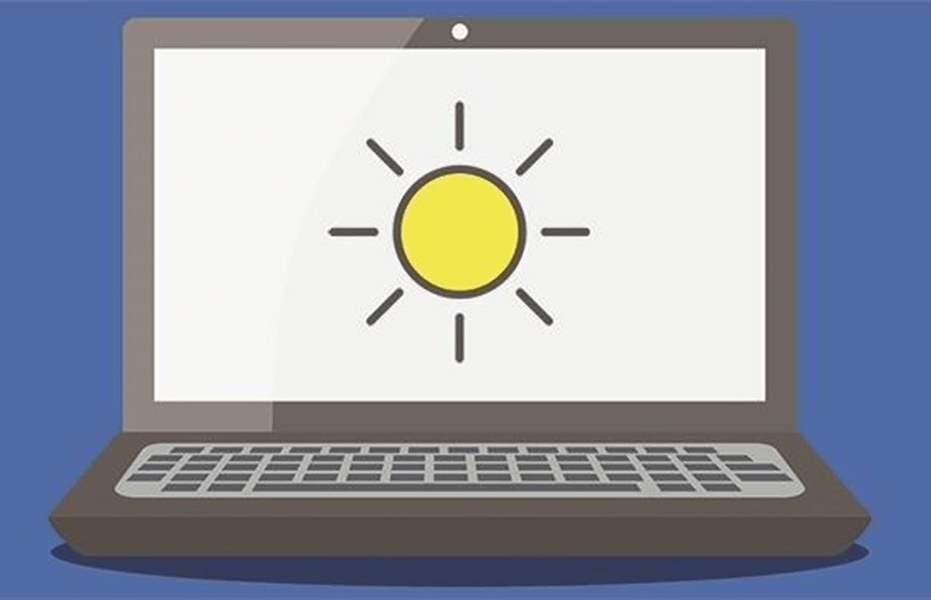Để bảo vệ mắt và tăng hiệu quả làm việc với laptop trong thời gian dài thì bạn nên chọn một mức độ sáng màn hình phù hợp, bằng cách giảm hoặc tăng độ sáng màn hình sao cho vừa mắt. Có rất nhiều cách để điều chỉnh độ sáng màn hình và một vài điều đáng lưu tâm về việc tăng độ sáng màn hình laptop mà Phong Vũ đã tổng hợp lại trong bài viết dưới đây! Mời các bạn theo dõi.
Điều chỉnh độ sáng màn hình bằng phím tắt có sẵn trên laptop
Đây là cách nhanh và tiện lợi nhất, bởi các nhà sản xuất laptop giờ đây rất chiều người dùng khi gói gọn các chức năng cơ bản đến với người dùng qua các phím chức năng tích hợp. Bạn có thể dễ dàng giảm hay tăng độ sáng màn hình laptop chỉ với 1 thao tác nhấn nút ( một số dòng máy khác thì phải thực hiện cùng phím Function: giữ fn + nhấn phím tăng/ giảm độ sáng )
Điều chỉnh trên Action center:
Một tính năng rất tiện lợi của windows 10 đó chính là Action Center, với Action Center bạn có thể chỉnh độ sáng cực nhanh chỉ với vài cú click chuột.
Bước 1: Ấn biểu tượng Action Center trên thanh taskbar để hiện cửa sổ Action Center, bạn cũng có thể sử dụng phím tắt ctrl để hiện cửa sổ này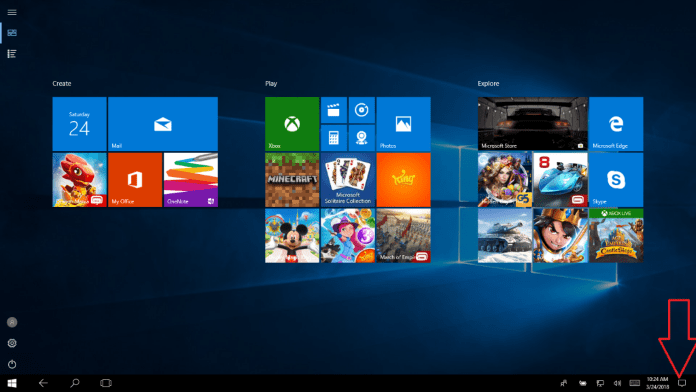
Bước 2: Điều chỉnh độ sáng bằng cách ấn vào biểu tượng điều chỉnh độ sáng để thay đổi độ sáng, nếu bạn không thấy biểu tượng này ấn nút expand để nó hiện lên.
 Sẽ có 5 mức để bạn lựa chọn 0, 25, 50, 75, 100% với mỗi nút ấn sẽ tăng độ sáng lên đến mức tiếp theo ví dụ khi ở biểu tượng là 25% sau khi ấn sẽ tăng lên 50%. Khi độ sáng là 100% ấn một lần nữa sẽ chuyển về mức 0%. Cách này cũng khá nhanh nhưng bạn lại chỉ có thể điều chỉnh được theo các mức mặc định như trên mà thôi.
Sẽ có 5 mức để bạn lựa chọn 0, 25, 50, 75, 100% với mỗi nút ấn sẽ tăng độ sáng lên đến mức tiếp theo ví dụ khi ở biểu tượng là 25% sau khi ấn sẽ tăng lên 50%. Khi độ sáng là 100% ấn một lần nữa sẽ chuyển về mức 0%. Cách này cũng khá nhanh nhưng bạn lại chỉ có thể điều chỉnh được theo các mức mặc định như trên mà thôi.
Điều chỉnh trong Settings
Đây là cách chuẩn nhất để điều chỉnh độ sáng của màn hình một cách chính xác nhất.
Bước 1: Mở settings bằng cách nhấn chuột vào biểu tượng của nó ở bên trái của menu Start.
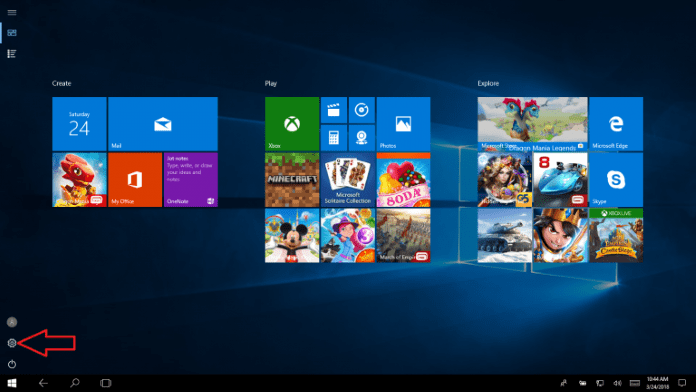 Bước 2: Trong trang setting ấn System
Bước 2: Trong trang setting ấn System
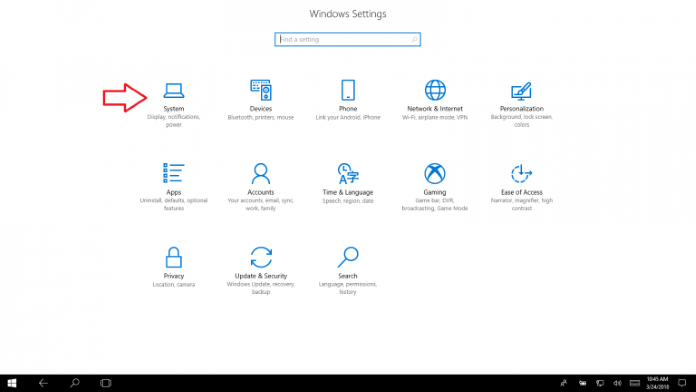 Bước 3: Ấn vào mục display, bây giờ bạn có thể điều chỉnh độ sáng thông qua tùy chọn Adjust brightness level bằng thanh kéo
Bước 3: Ấn vào mục display, bây giờ bạn có thể điều chỉnh độ sáng thông qua tùy chọn Adjust brightness level bằng thanh kéo
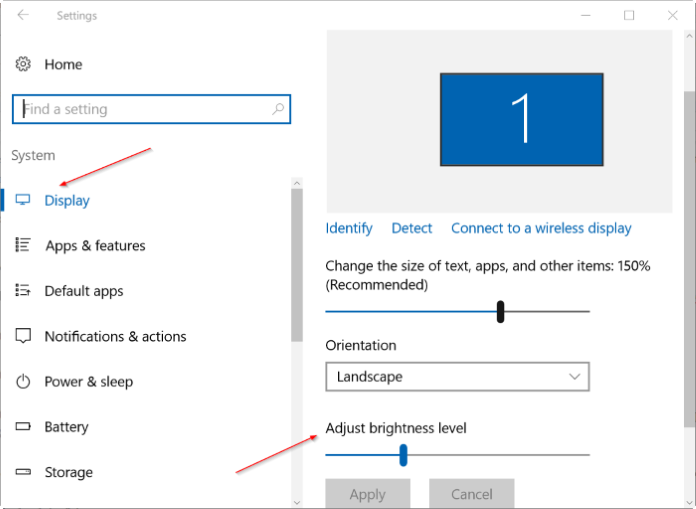
Bạn có thể dễ dàng tăng độ sáng màn hình bằng cách gặt cái cần gạt này
Lưu ý cách này chỉ có thể dùng đối với laptop, nếu bạn dùng pc thì bạn phải điều chỉnh trên màn hình của mình.
Những lưu ý xung quanh việc tăng độ sáng màn hình
- Để độ sáng màn hình quá cao hay quá thấp sẽ ảnh hưởng đến thị lực của bạn
- Nếu để sáng hết cỡ rồi mà màn hình vẫn tối và cảm giác ám vàng có thể laptop bạn đang chuyển sang chế độ bạn đêm ( Night light )
- Độ sáng của môi trường xung quanh quá chênh lệch với độ sáng màn hình laptop cũng khiến cho màn hình laptop khó nhìn hơn, bạn nên tạo một nguồn sáng xung quanh phù hợp với laptop nhất có thể…